El Ultimate SD node está completamente desarrollado por ssitu. Y el flujo de trabajo es creado por Jerry Davos utilizando la plataforma RunComfy, quien también es nuestro desarrollador de flujo de trabajo a tiempo parcial. Simplemente estamos presentando su trabajo a la comunidad. Es importante notar que actualmente no existe ninguna conexión o asociación formal entre RunComfy y ssitu. ¡Apreciamos profundamente el trabajo de ssitu!
El Flujo de Trabajo Flux Ultimate 32k Upscaler es una solución potente de ampliación que mejora los visuales a resoluciones impresionantes de 4k, 8k, 16k y hasta 32k. Impulsado por el nodo Ultimate SD Upscaler, este upscaler Flux asegura que los detalles intrincados y la nitidez se conserven en todos los tamaños de salida. Perfecto para profesionales que requieren flexibilidad, el Flux Upscaler se adapta a diversas necesidades, ya sea para pantallas detalladas de 4k o aplicaciones de 32k de ultra alta definición. Con sus capacidades de escalado sin fisuras, Flux Upscaler ofrece resultados impecables y libres de artefactos, haciéndolo ideal para cualquier proyecto que demande claridad y precisión excepcionales a cualquier escala.
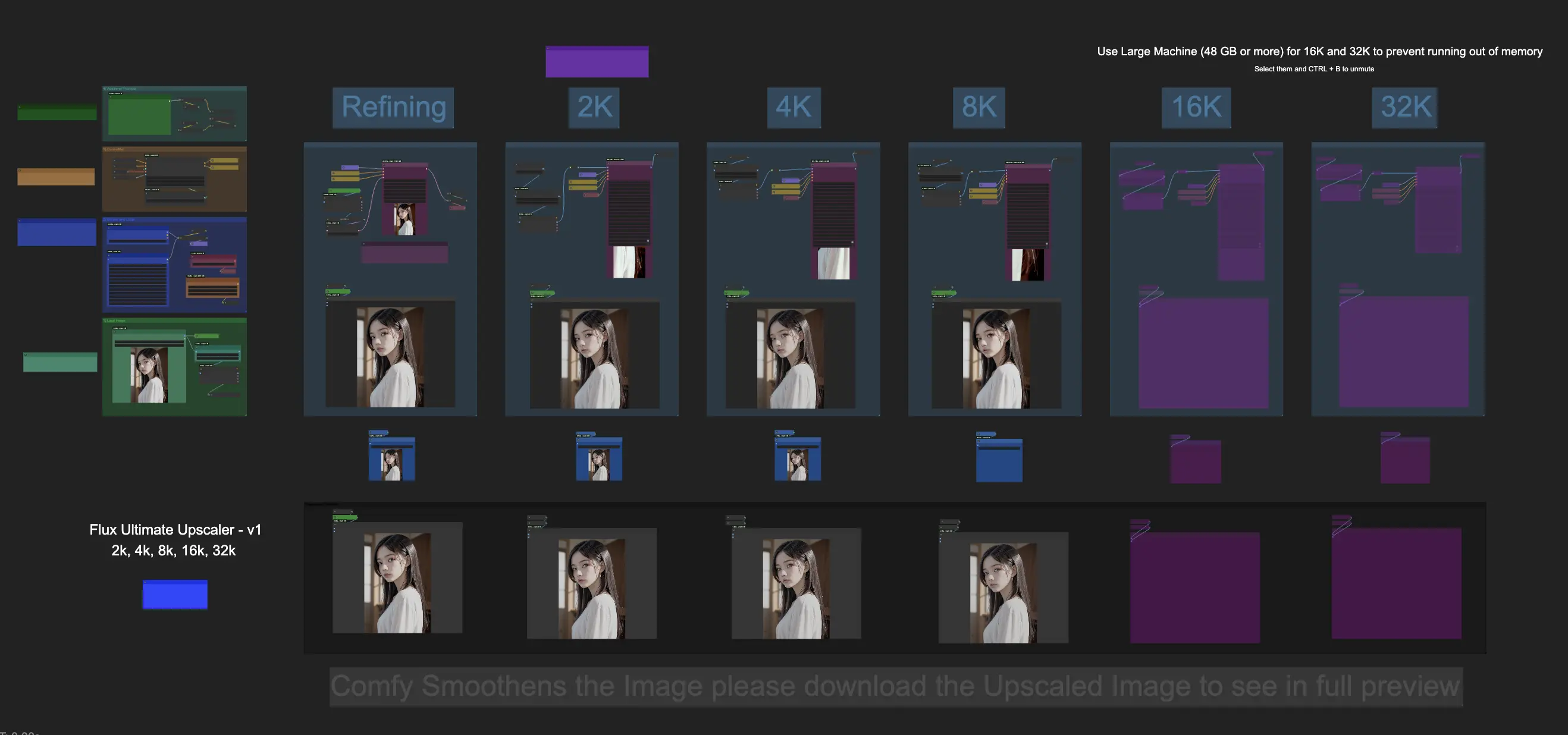
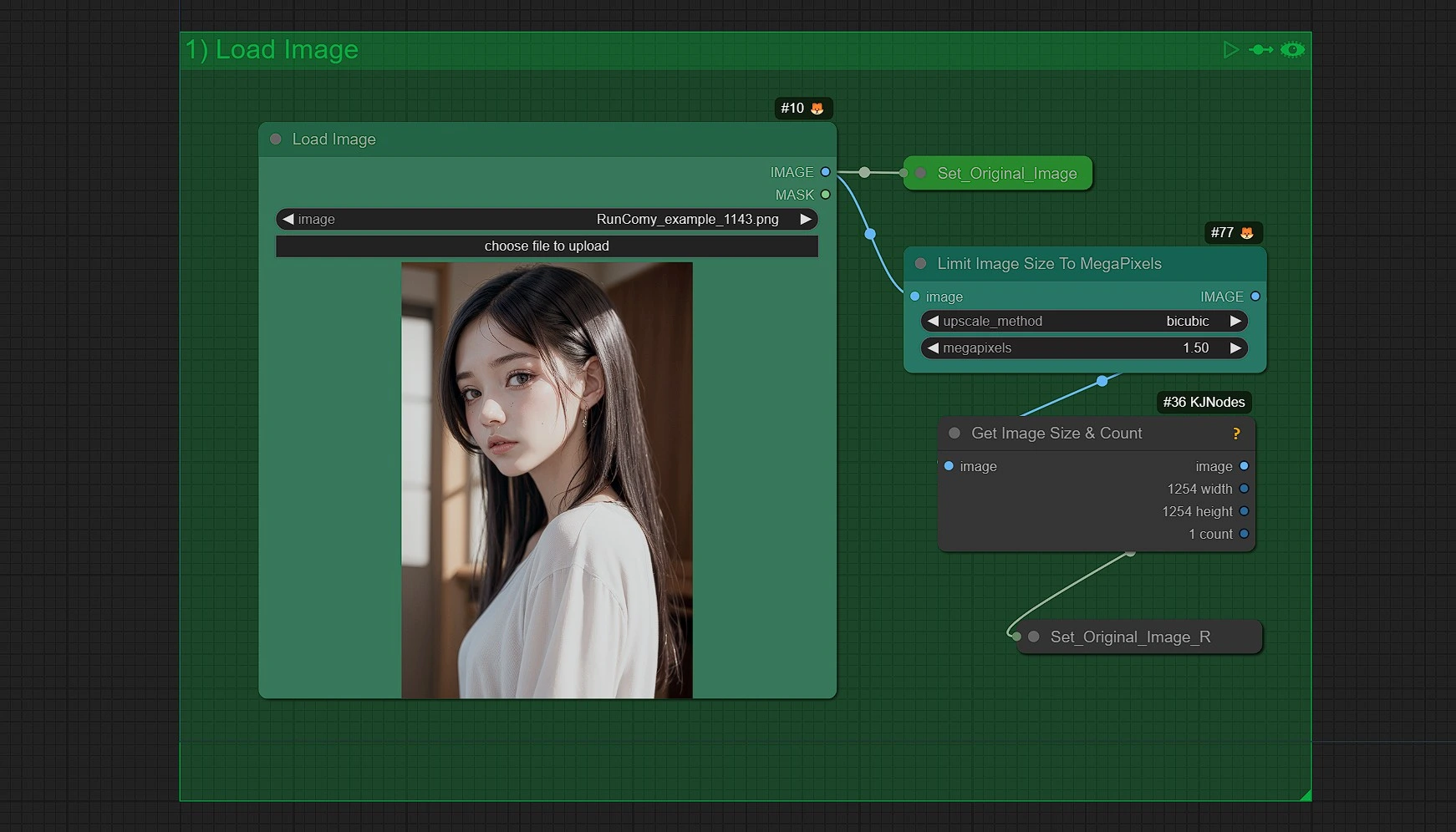
Limitar Tamaño de Imagen a MegaPíxeles: está por defecto en 1.5 MP, esto sirve como punto de partida para aumentar la resolución. que se ampliará 2x, 4x, 8x, 16x, 32x veces.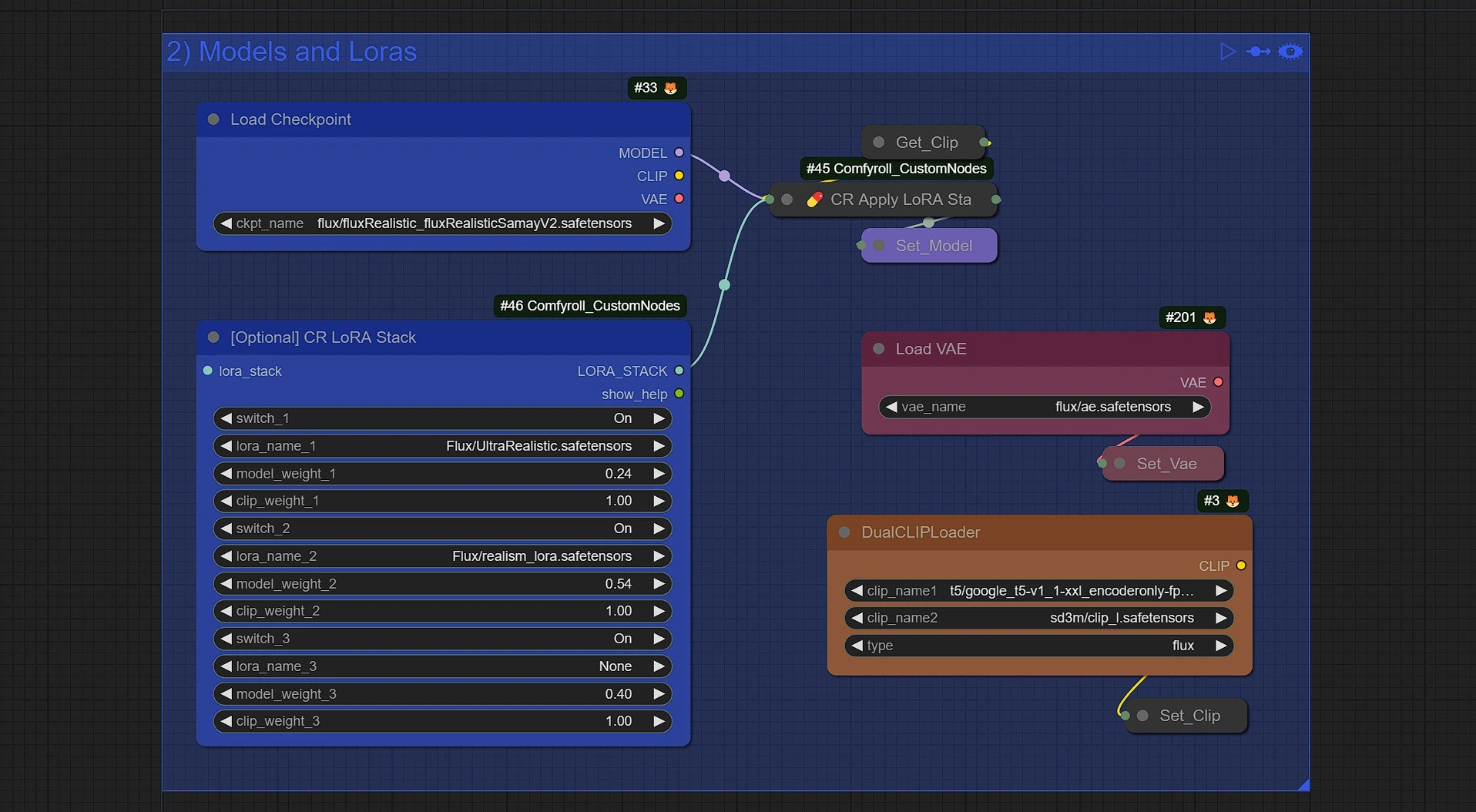
Cargar Punto de Control: En este nodo seleccionas el punto de control que mejor se adapte al estilo de renderizado de tu imagen subida, es decir, realista, anime, toon...etc, lo que aumentará la precisión de los detalles.Pila de Lora Opcional: Usar loras de estilo como ropa, figuras, estilo, personaje, estilo artístico o loras abstractas del elemento de tu imagen aumentará aún más la precisión de la imagen renderizada.Cargar VAE: El vae por defecto de flux es adecuado para usar.Cargador Dual de Clip: Los modelos de clip por defecto están cargados y no necesitan cambiarse.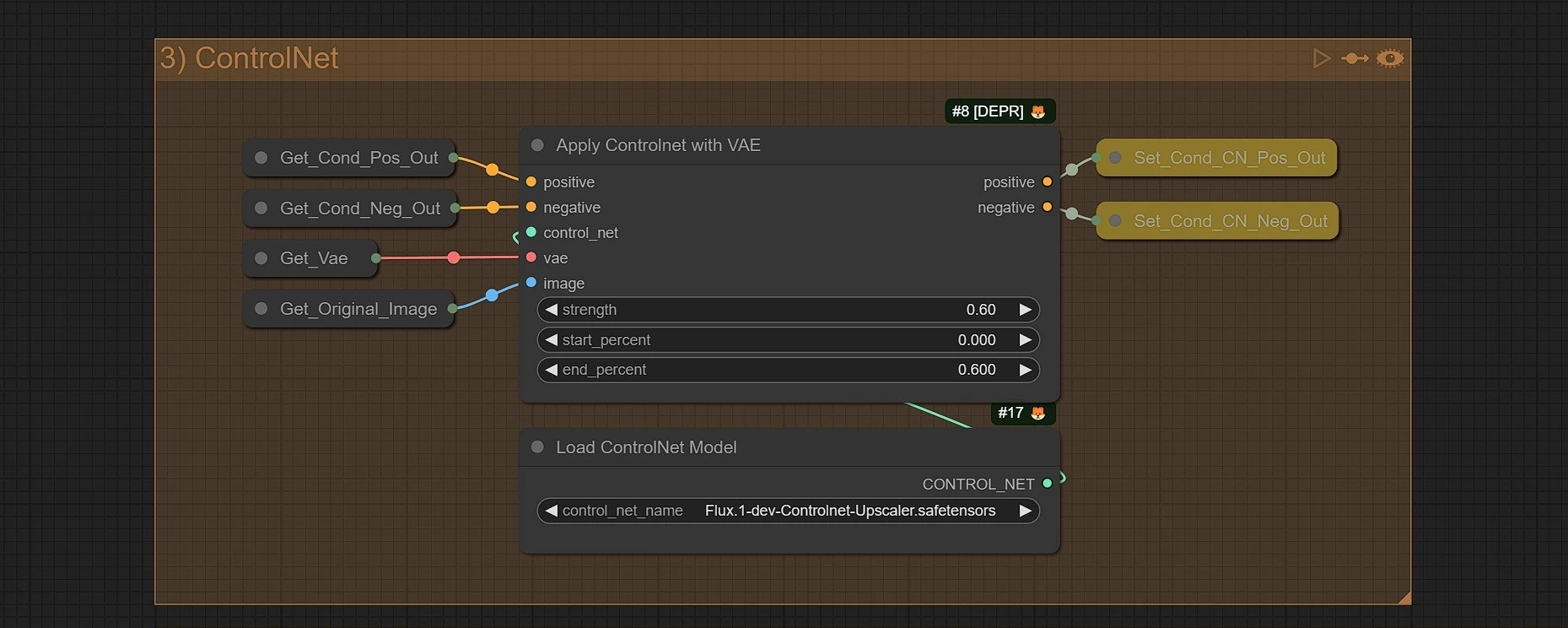
En este modelo controlnet Flux.1-dev-Controlnet-Upscaler se utiliza como un controlnet de mosaico tradicional.
Fuerza: La fuerza para el Controlnet. Usa un valor por debajo de 0.7 ya que un valor más alto dará artefactos rugosos en los bordes.Porcentaje de Inicio: Este valor decide desde qué porcentaje el controlnet tomará efecto. Déjalo en 0.Porcentaje de Fin: Este valor decide hasta qué porcentaje el controlnet aplicará su efecto. Usa un valor por debajo de 0.7.
En este cuadro de texto, puede permanecer vacío o puedes agregar tus indicaciones de disparador de lora, indicaciones de estilo que mejorarán tus renders.
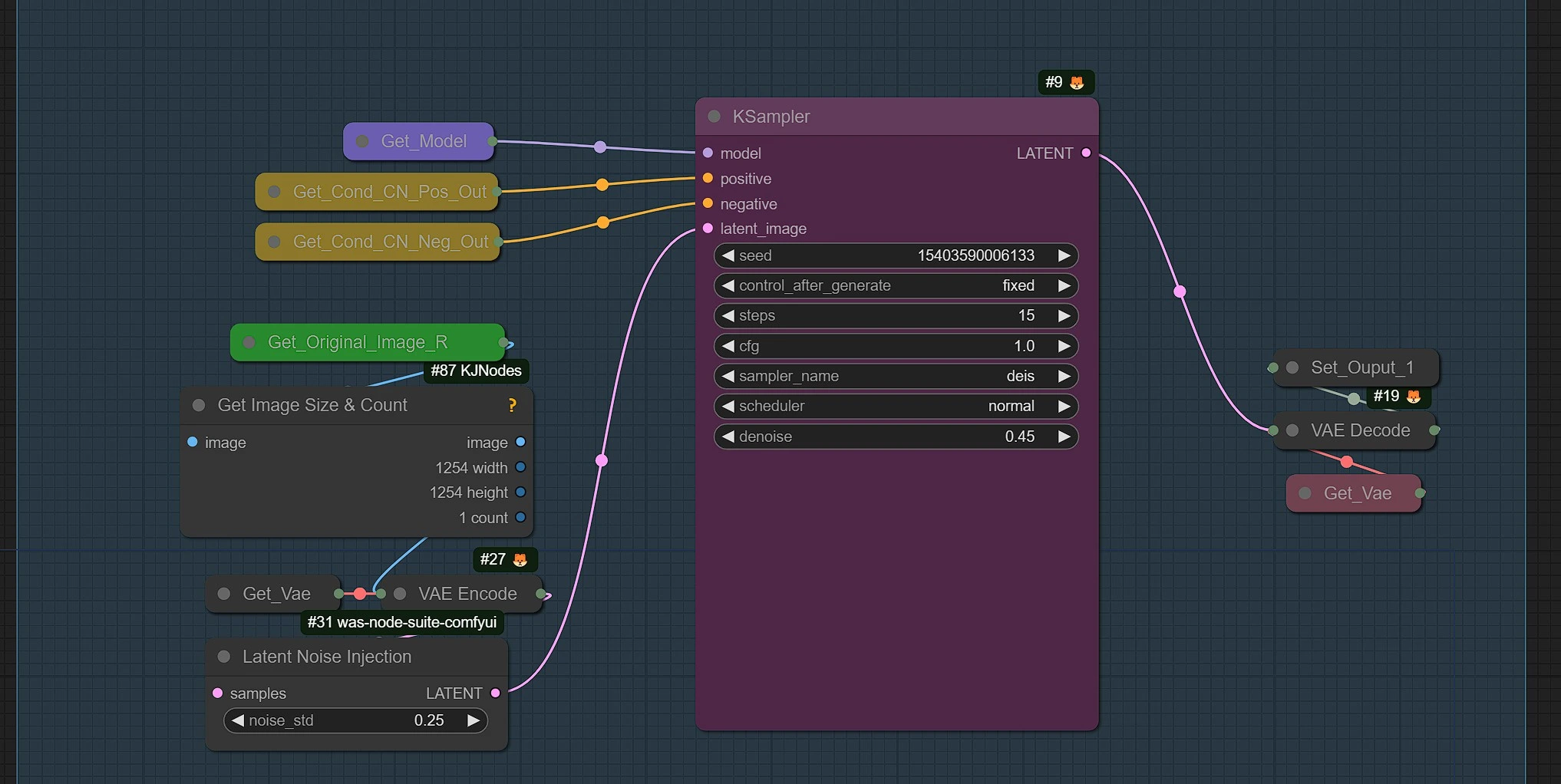
Este Ksampler te dará una vista previa de cómo va a progresar la ampliación.
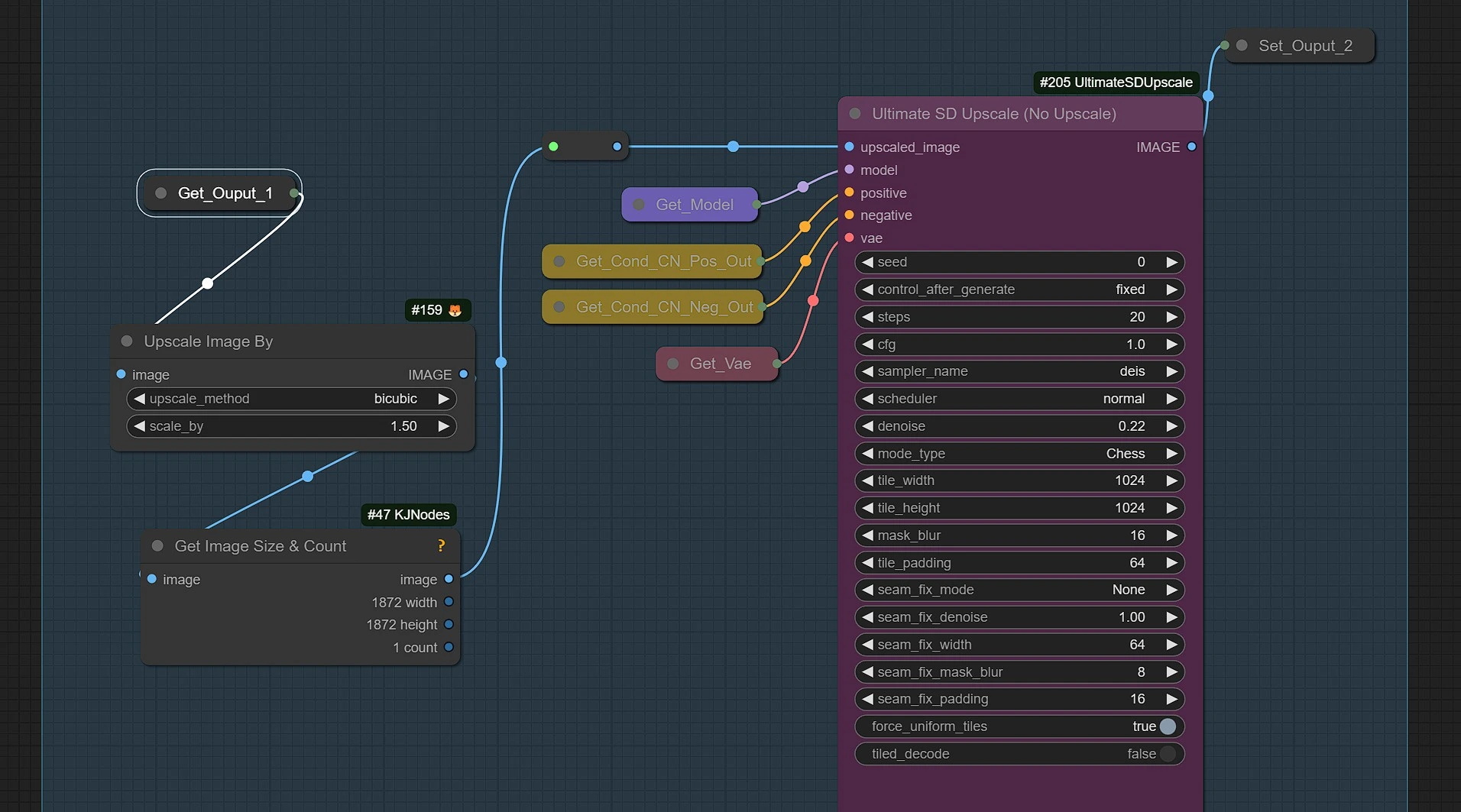
El muestreador SD está configurado en los mejores ajustes, solo con el valor de Desenfoque y el nombre del muestreador.
Los siguientes son los parámetros detallados:
desenfoque: Usa desde el campo img2img por defecto. Recomendamos un valor de 0.35 para mejoras de imagen, pero si no deseas cambios, usa 0.15-0.20.tipo de tamaño objetivo: Dónde obtener el tamaño de la imagen final.
de configuración img2img: Deslizadores de ancho y alto img2img por defecto.tamaño personalizado: Deslizadores de ancho y alto incorporados. Valores máximos - 8192.escalar desde tamaño de imagen: Tamaño de la imagen inicial multiplicado por el factor de escala.redibujar:
ampliador: Ampliar imagen antes de redibujar. Usa lo que prefieras. Nuestra recomendación - ESRGAN para imágenes fotorrealistas, R-ESRGAN 4x+ para otras (menos requisitos).tipo:
lineal: Todos los mosaicos procesados uno por uno, columna por columna, fila por fila.ajedrezado: Todos los mosaicos se procesan en un patrón de tablero de ajedrez, reduciendo la posibilidad de artefactos de costura.ninguno: Redibujar deshabilitado. Úsalo cuando ejecutes la generación sin corrección de costuras, viendo superposiciones visibles o artefactos en las costuras, y queriendo ejecutar solo el pase de costura. No olvides poner la imagen ampliada como la fuente antes.ancho del mosaico: El ancho a procesar. Cuanto más grande sea el mosaico, menos artefactos en la imagen final. Para 2k, 512px suele ser suficiente.alto del mosaico: La altura a procesar. El valor predeterminado es 0, en cuyo caso es igual al ancho. Los mosaicos más grandes reducen los artefactos. Para 2k, 512px suele ser suficiente.relleno: Cuántos píxeles de los mosaicos vecinos se tomarán en cuenta durante el procesamiento.desenfoque de máscara: Es el desenfoque de las máscaras utilizadas en el enmascaramiento de mosaicos. Establécelo en 12-16 en tamaño de 512-768px. Aumenta si ves costuras.corrección de costuras: No lo uses si la imagen resultante no tiene una cuadrícula visible; es solo otro pase de redibujar.
tipo:
pase de bandas: Agrega pases en las costuras (filas y columnas) y cubre un área pequeña alrededor de ellas (ancho en IU). Requiere menos tiempo que el pase de desplazamiento.pase de desplazamiento de media baldosa: Agrega dos pases como el pase de redibujar, pero con un desplazamiento de media baldosa. Un pase para filas con máscara de gradiente vertical y uno para columnas con máscara de gradiente horizontal. Este pase cubre un área más grande que las bandas y generalmente produce mejores resultados, pero requiere más tiempo.pase de desplazamiento de media baldosa + intersecciones: Ejecuta el Pase de Desplazamiento de Media Baldosa, luego ejecuta un pase extra en las intersecciones con máscara de gradiente radial.ninguno: Corrección de costuras deshabilitada. Valor predeterminado.desenfoque: Fuerza de desenfoque para la corrección de costuras.ancho: Ancho de la línea de redibujar. Usado solo por "Pase de bandas."relleno: Los píxeles cerca de la costura se tomarán en cuenta al procesar un mosaico.desenfoque de máscara: Es el desenfoque de las máscaras utilizadas en el enmascaramiento de mosaicos. Establécelo en 8-16 en relleno de 32px. Aumenta si se aumenta el relleno.opciones de guardado:
ampliado: Habilitado por defecto. Guarda la imagen de Redibujar.corrección de costuras: Deshabilitado por defecto. Guarda la imagen después de la Corrección de Costuras.ampliar_por: Número para multiplicar el ancho y el alto de la imagen. Para ancho y alto exactos, usa la versión "Sin Ampliación" del nodo y realiza la ampliación por separado (por ejemplo, ImageUpscaleWithModel -> ImageScale -> UltimateSDUpscaleNoUpscale).forzar_mosaicos_uniformes: Si está habilitado, los mosaicos cortados por los bordes de la imagen se expandirán usando el resto de la imagen para mantener un tamaño de mosaico consistente como lo determinan tile_width y tile_height (similar a la IU Web A1111). Si está deshabilitado, se utilizará el tamaño mínimo de mosaico, lo que puede acelerar el muestreo pero puede causar artefactos debido a tamaños de mosaico irregulares.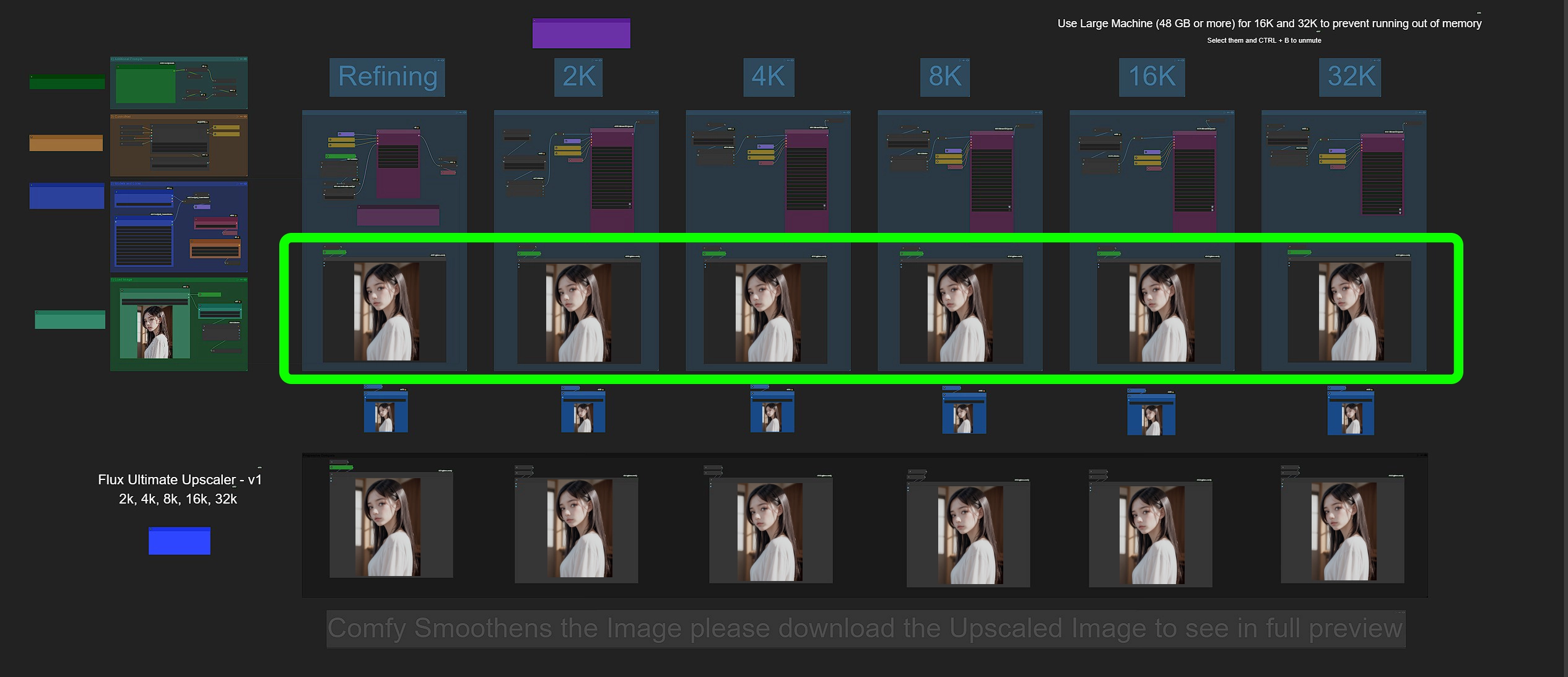
Puedes ver tu vista previa ampliada aquí. Estos nodos proporcionarán la comparación de la imagen original vs la imagen ampliada
El sofisticado proceso de procesamiento de Flux Upscaler incorpora configuraciones personalizables que permiten a los usuarios ajustar cada etapa del proceso de ampliación de Flux. Con características como la fuerza de desenfoque ajustable, algoritmos de corrección de costuras y relleno de mosaicos, Flux Upscaler asegura transiciones suaves a través de las secciones de la imagen, incluso en resoluciones extremas. Los usuarios pueden optimizar el rendimiento con opciones de mosaico, como "Lineal" o "Tablero de Ajedrez", y utilizar ajustes preestablecidos de ampliación para salidas fotorrealistas (ESRGAN) y de propósito general (R-ESRGAN 4x+) para satisfacer diversas necesidades estilísticas. Estas capacidades hacen de Flux Upscaler una opción adaptable para artistas y diseñadores que buscan una ampliación impecable tanto en representaciones realistas como artísticas.
Más allá de su destreza técnica, Flux Upscaler está diseñado para la flexibilidad del flujo de trabajo. Los usuarios pueden guardar imágenes ampliadas intermedias y finales, aplicar múltiples pases de redibujar y establecer tamaños de mosaico personalizados para equilibrar la calidad y la velocidad de procesamiento. Las opciones avanzadas de escalado en Flux Upscaler permiten a los usuarios multiplicar las dimensiones de la imagen basándose en el tamaño original o definir tamaños de salida exactos según sea necesario. Al preservar la integridad y estética de las imágenes de alta definición, Flux Upscaler se convierte en un recurso invaluable para proyectos que demandan un detalle visual impresionante, desde arte digital a gran escala hasta visuales de calidad cinematográfica.
RunComfy es la principal ComfyUI plataforma, ofreciendo ComfyUI en línea entorno y servicios, junto con flujos de trabajo de ComfyUI con impresionantes imágenes. RunComfy también ofrece AI Playground, permitiendo a los artistas aprovechar las últimas herramientas de AI para crear arte increíble.